Если вы только что приобрели новый iPad, получили замену или по какой-либо причине хотите вернуть всю информацию на свой iPad, восстановление из резервной копии iTunes — это простой способ узнать, где вы остановились.
Если вы не уверены, есть ли у вас резервная копия iTunes или нет, следуйте инструкциям, и вы узнаете достаточно скоро. Кроме того, у вас может быть резервная копия iCloud, которую вы можете использовать для восстановления вашей информации.
Имейте в виду, что если на вашем iPad теперь есть какая-либо новая информация, которая не включена в вашу последнюю резервную копию, лучше по возможности выполнить новую резервную копию.
Если у вас нет предыдущего устройства или вы не можете выполнить другое резервное копирование, вы также можете сохранить новую информацию вручную на своем Mac, ПК или таком устройстве, как iDpand Drive от SanDisk. Вы можете начать с восстановления своего iPad с последней доступной резервной копии, а затем перенести любую другую информацию, не включенную в резервную копию, на свой iPad позже (вы можете восстановить iPad только из одной резервной копии iTunes).
Как восстановить iPad из iTunes Backup
- Подключите iPad к компьютеру Mac или ПК (запустите iTunes, если он не открывается автоматически)
- Если экран «Сводка iPad» не появляется автоматически, щелкните значок iPad в левой верхней части iTunes (показано ниже).
- Нажмите «Восстановить резервную копию…» (перед тем как продолжить, возможно, вам придется отключить функцию «Найти мой iPad»)
- Выберите конкретную резервную копию, которую вы хотите восстановить на свой iPad из выпадающего списка
- Нажмите кнопку Восстановить
Вот более подробное описание процесса с изображениями:
После того, как вы подключите свой iPad и откроете iTunes, щелкните значок iPad в левой верхней части окна iTunes, если страница «Сводка iPad» не появится автоматически.
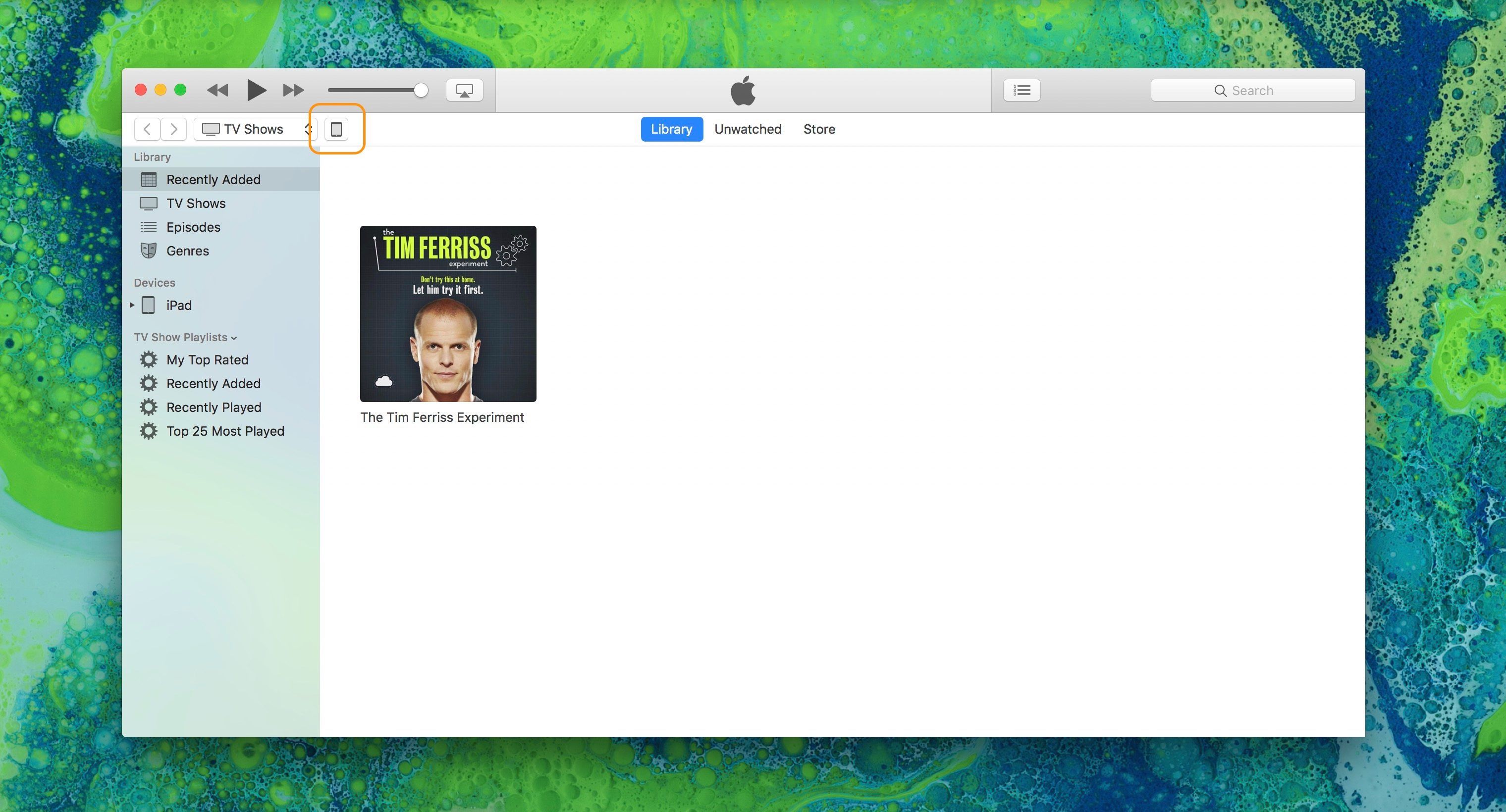
Нажмите Восстановить резервную копию…
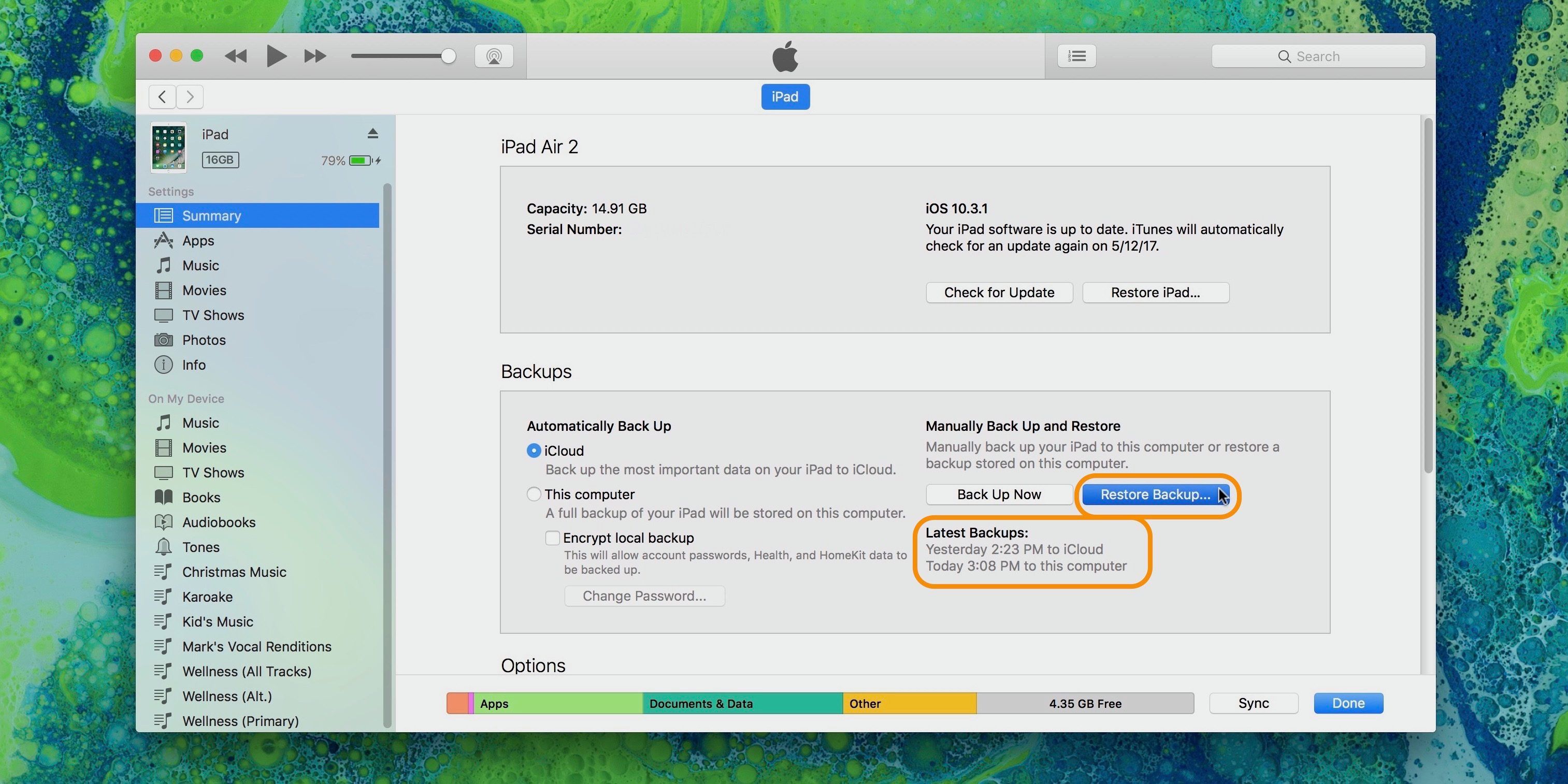
Вы увидите временные метки под опцией Восстановить резервную копию в последний раз, когда были выполнены резервные копии iTunes и iCloud.
Возможно, вам придется отключить Find My iPad, прежде чем продолжить. На вашем iPad перейдите в «Настройки» → Нажмите на свое имя вверху → iCloud → Найти мой iPad.
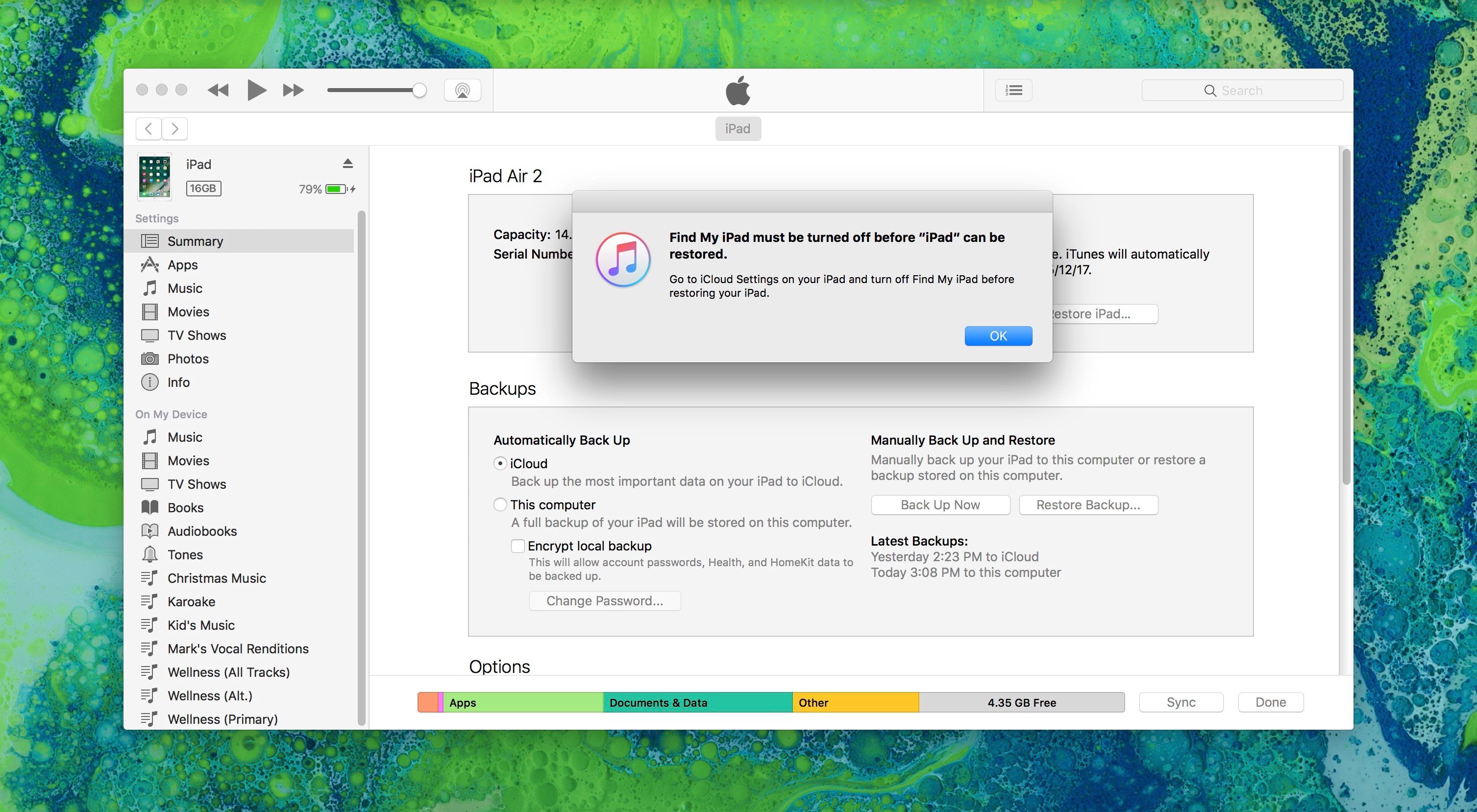
Убедитесь, что вы выбрали именно ту резервную копию, которую хотите восстановить, поскольку у вас может быть несколько резервных копий и / или устройств на выбор.
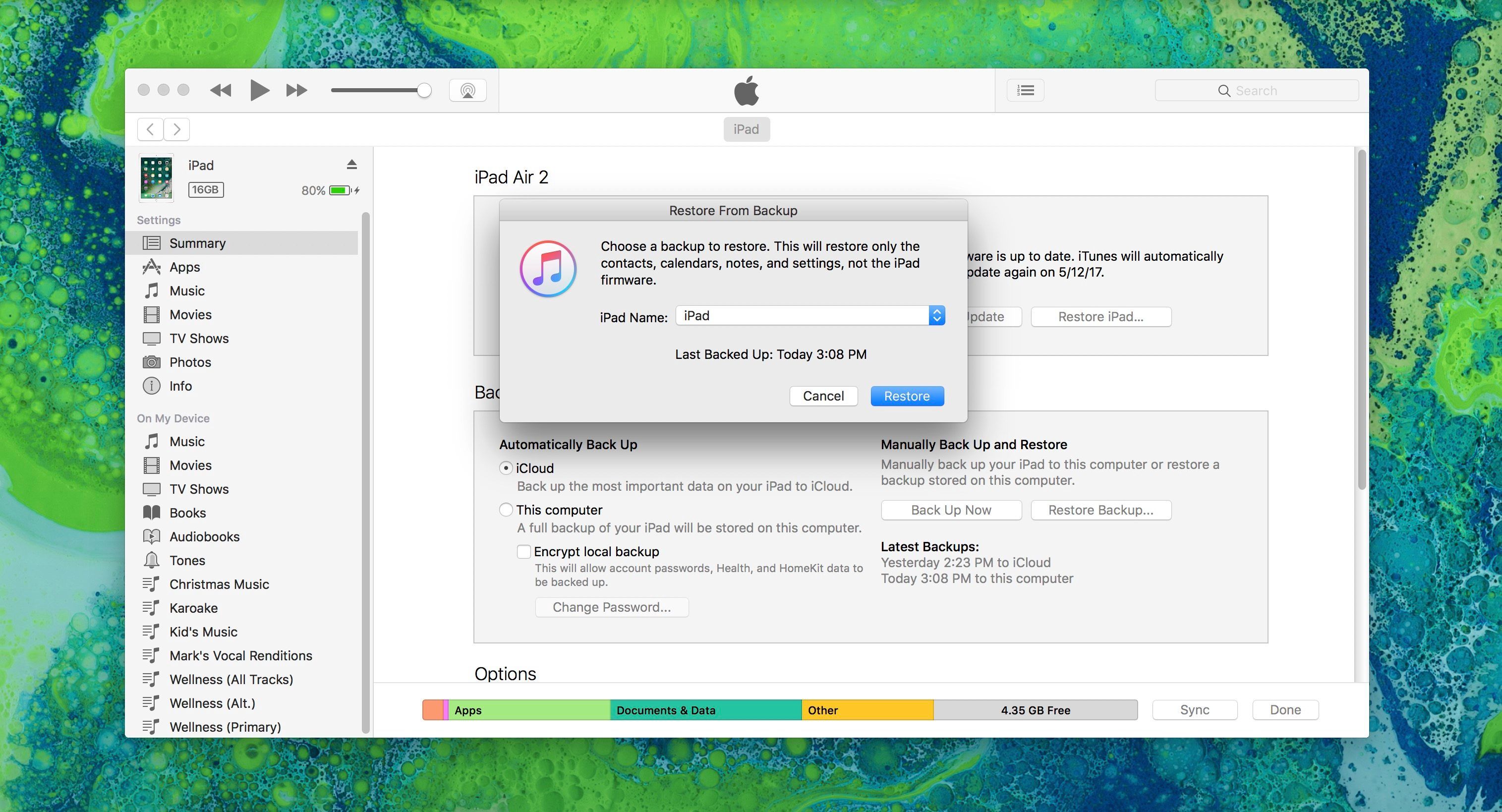
Когда процесс восстановления будет завершен, извлеките iPad, щелкнув значок извлечения в левой верхней части iTunes.
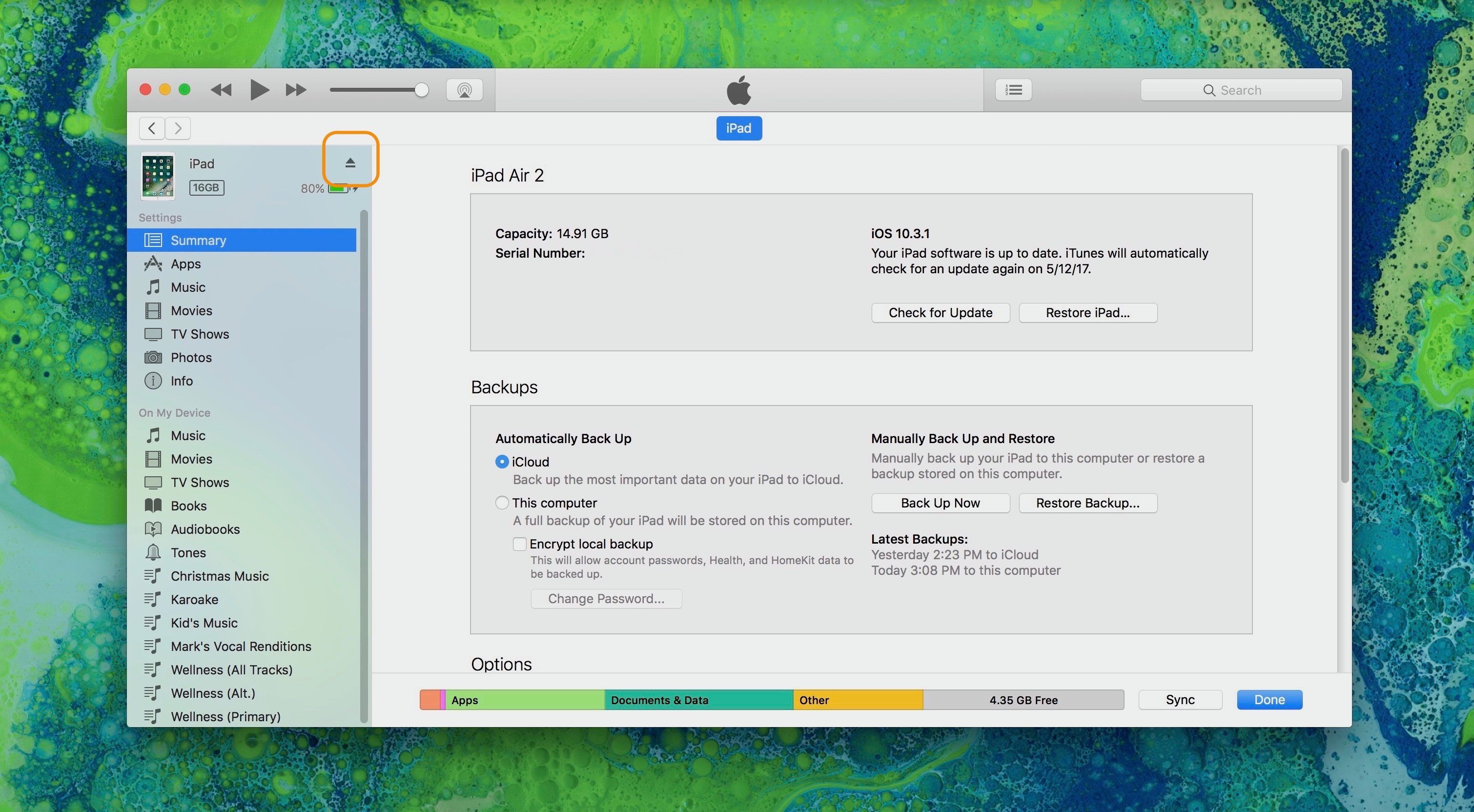
И вот как восстановить iPad из iTunes Backup. Для получения дополнительной помощи, чтобы получить максимальную отдачу от ваших устройств Apple, ознакомьтесь с нашим руководством.






